FM14 出席簿6 出力機能
出席簿は今回でひとまず終了です。
今回は蓄えたデータを出力します。
出力したデータを使って、チェック用に紙の出席簿にしたり、通知表を作ったりします。
帳表の作成はFileMakerでは難しいのでEXCELを使用します。
1.レイアウトの整理
出力のために新しいレイアウトを作るのは大仰ですので、「単独_出席簿_***」のレイアウトを使います。
「終日の状況」「出席状況」「実施授業」を表形式で下のようにします。
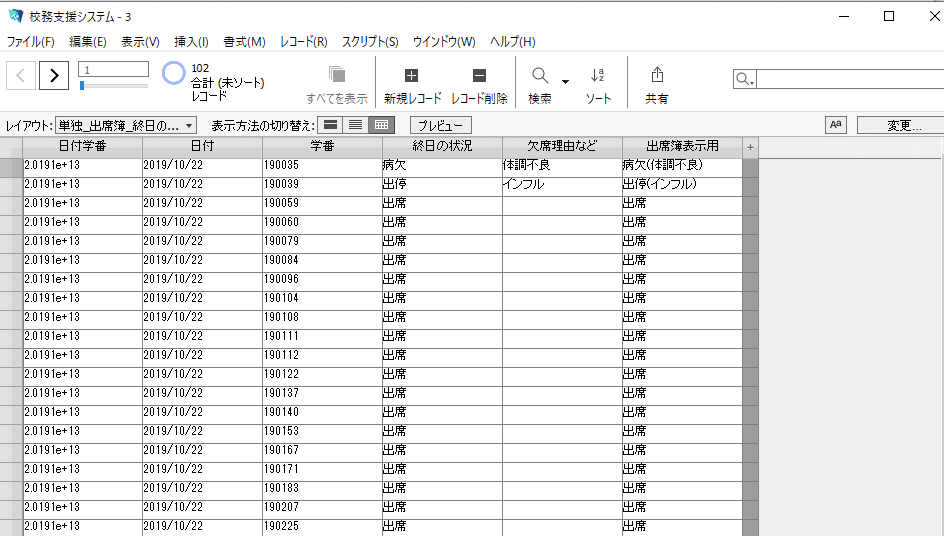


2.スクリプト作成
「出席簿打出」ボタンを作成し次のようなスクリプトを作ります。
打出開始日を入力
打出終了日を入力
レイアウト切り替え「単独_出席簿_実施授業」
開始日から終了日で検索
EXCELで出力
レイアウト切り替え「単独_出席簿_終日の状況」
開始日から終了日で検索
EXCELで出力
レイアウト切り替え「単独_出席簿_出席状況」
開始日から終了日のうち「出席」以外を検索
EXCELで出力
出席状況をすべて打ち出すと量がかなり多くなり時間がかかりますので、「出席」以外のものに絞りました。

出力結果は「output_実施授業」「output_終日状況」「outoput_出席状況」です。
3.出席簿印字EXCEL
打出したデータから1ヶ月分の出席簿を表示するEXCELを紹介します。
出席簿用のEXCELファイルを「output_実施授業」「output_終日状況」「outoput_出席状況」と同じ場所に置きます。
出席簿用のEXCELファイルを開き「セット」ボタンを押します。

「学年」「組」「月」を聞かれますので、入力します。
授業名や出席状況が反映された状態になります。
これを紙で出力したり、PDFとして保存したりします。

スクリプトはざっくり以下のようなものです。
「学年」「組」「月」をInputBoxで聞く。
日付を1日から月末日まで入力。
「終日状況」「実施授業」「出席状況」をコピーする。
「出席状況」を記号にする。
「実施授業」をフィルターを使いながら印字していく。
1時間で複数授業しているところは「ーー」で区切る。
「出席状況」と「終日状況」は関数で表示しています。
最後には終日状況の統計もつけています。
以上で出席簿の電子化の基本的な部分は終了です。
あれば便利な追加機能としては以下のものが考えられます。
① 申請された公欠者にフラグが立つ。
② 保健室に来室していた生徒がわかる。
③ 時間割変更がない場合の時間割を自動で入力する。
そのうち折を見てアップしていこうと思います。
次回からは年休などを電子申請ができるようにします。
いいなと思ったら応援しよう!

